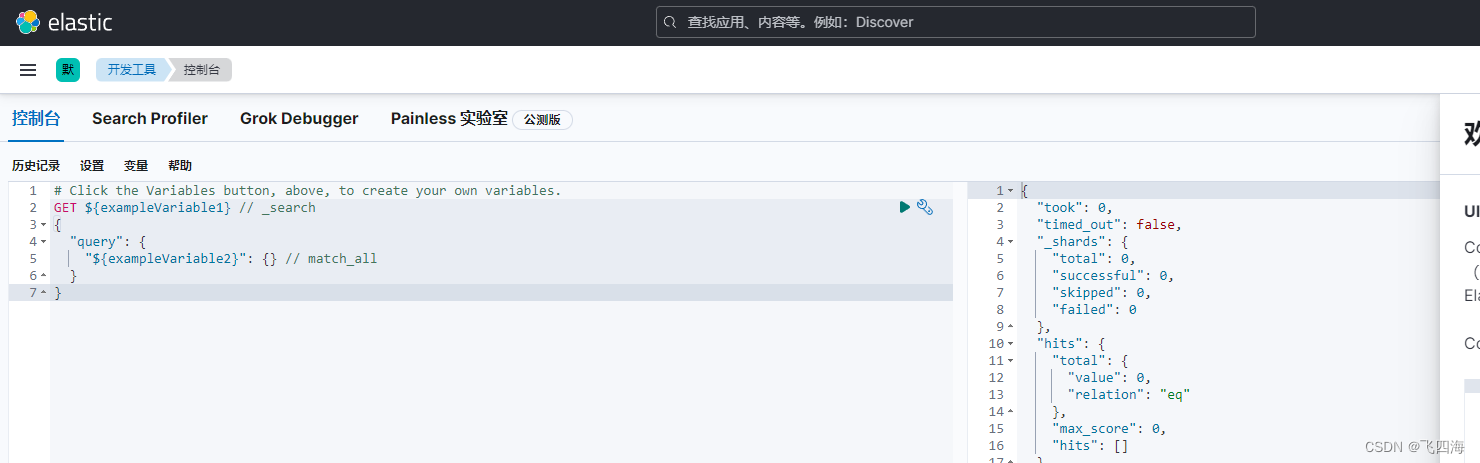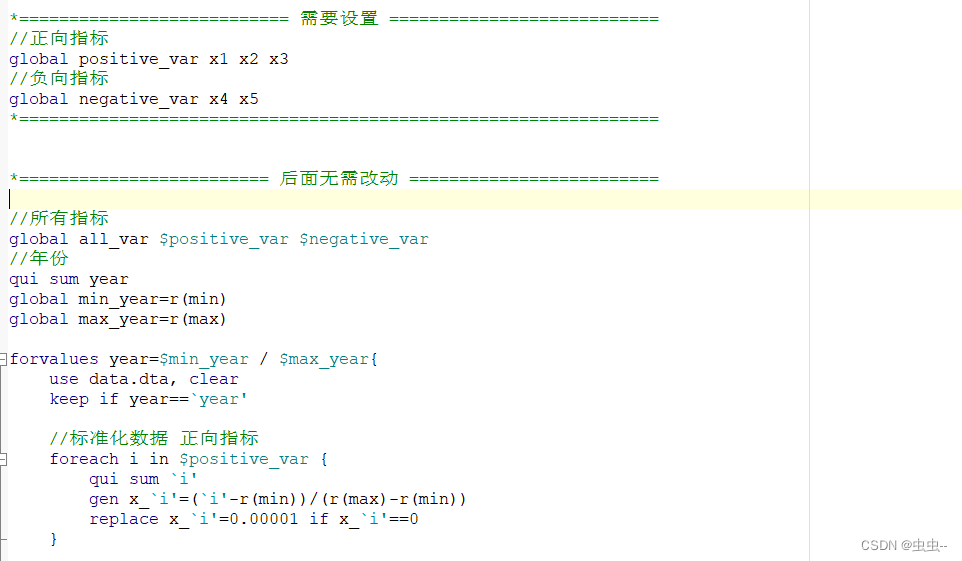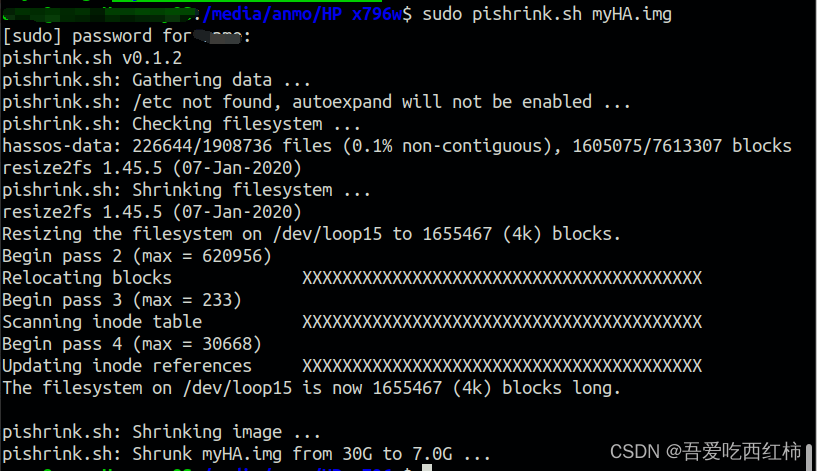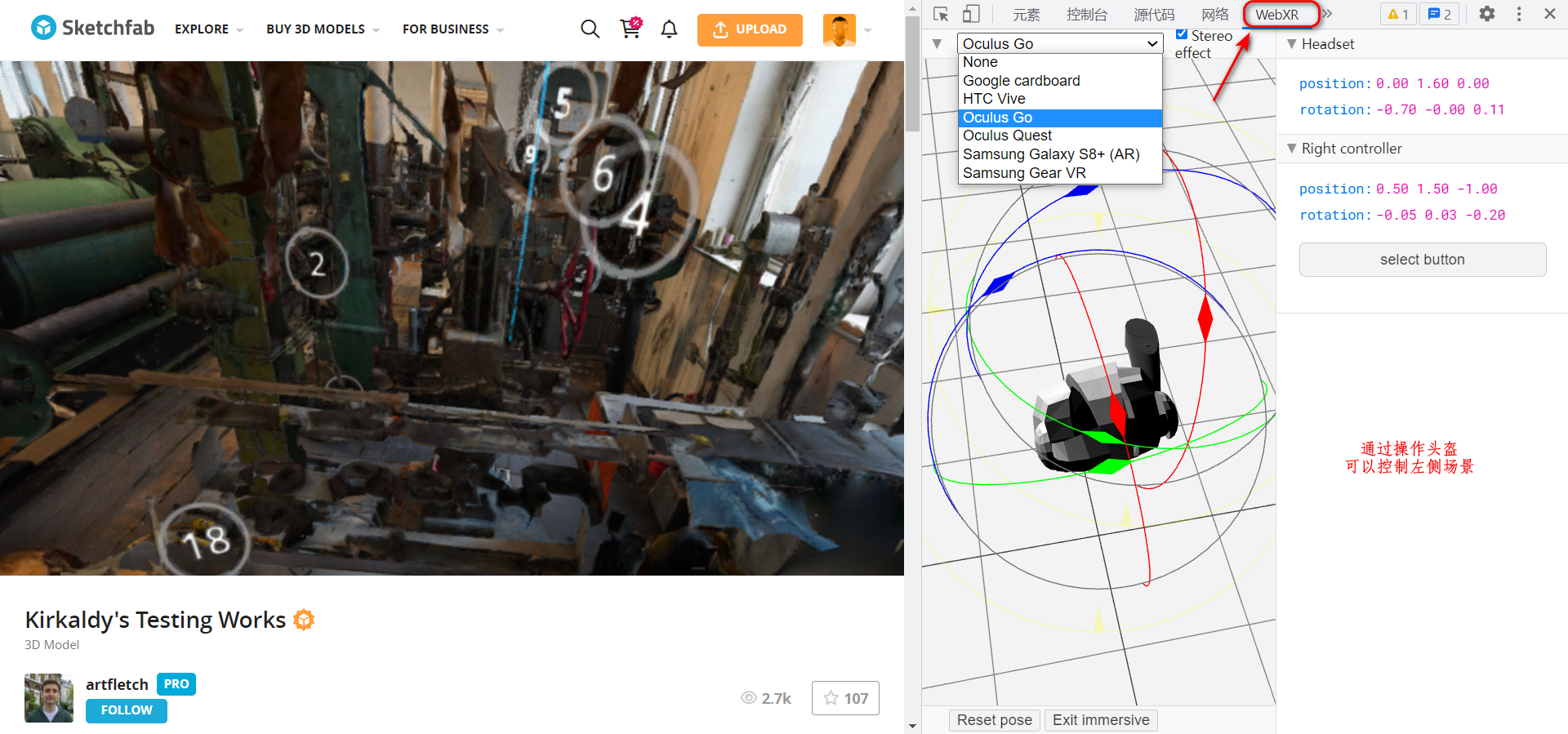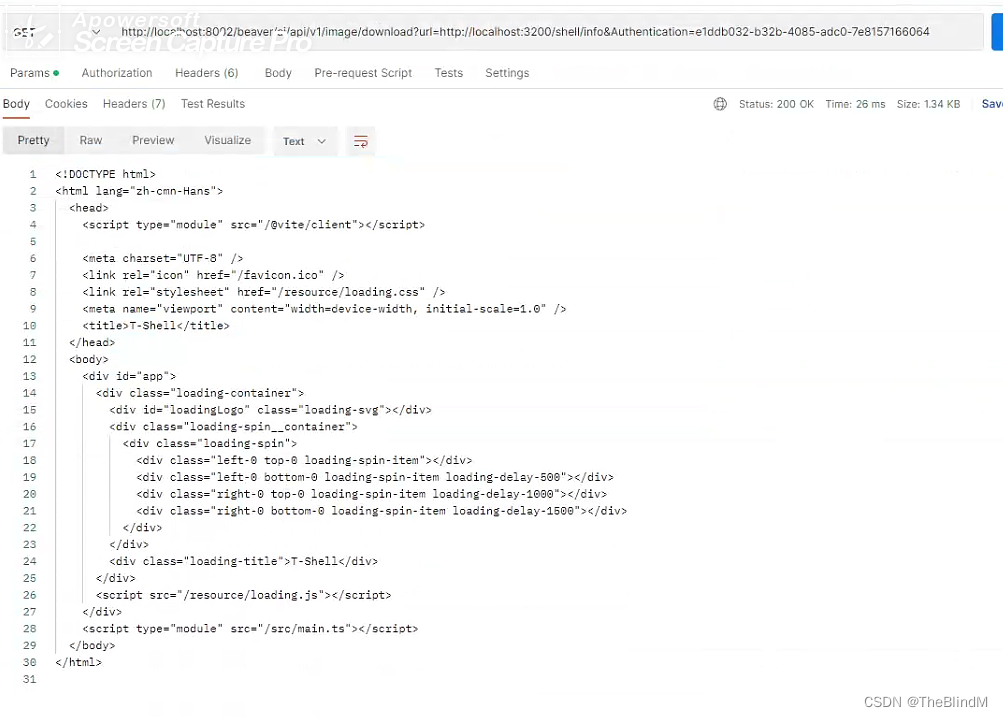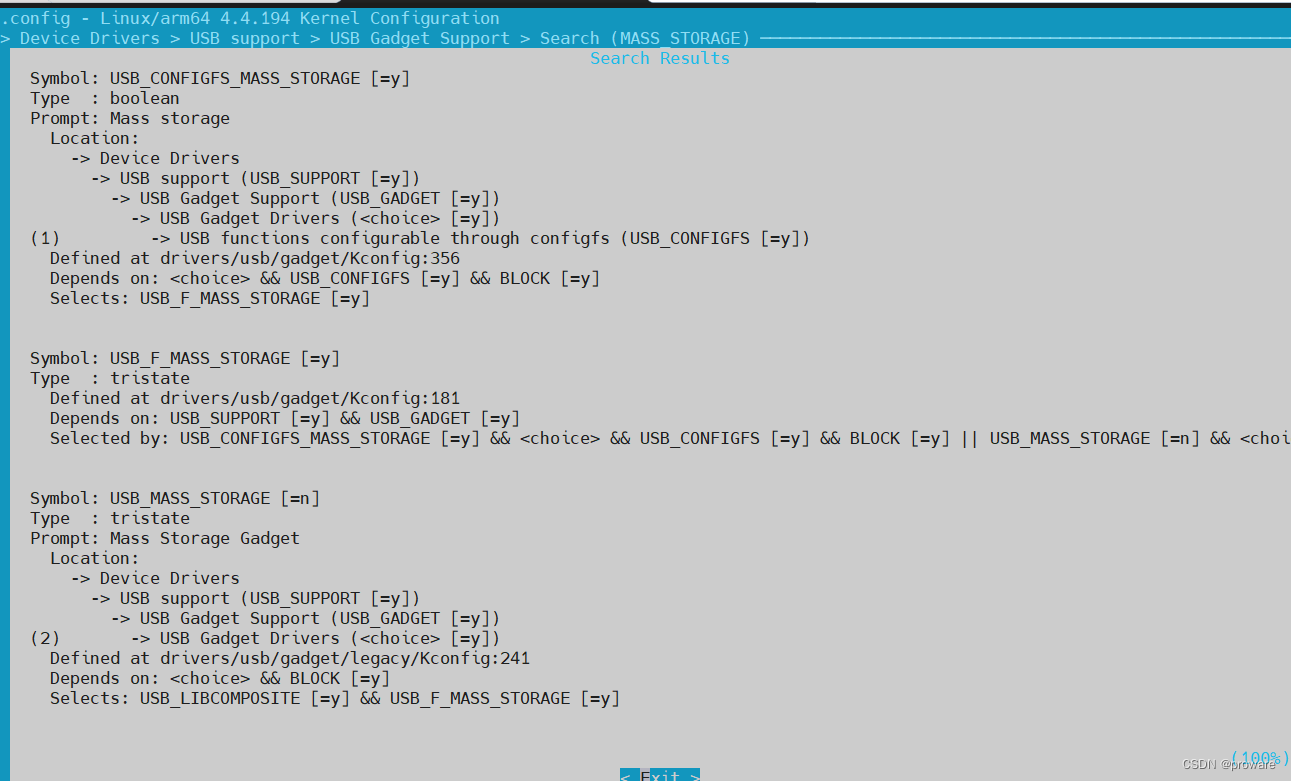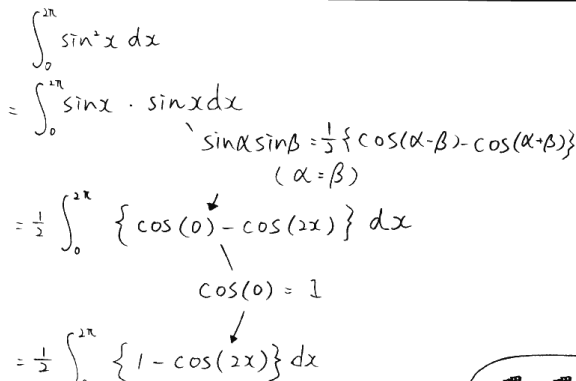1、快速对齐
在制作PPT时,需要将绘制的几个图形进行对齐,如果用人工进行对齐,则效果会很差,且耗时严重。如下图所示为未对齐时的情况,可以发现4个矩形在水平、垂直方向均不对其。

我们需要将其进行对齐后变成如下效果,在横向、纵向方向上均均匀分布,要达到的效果如下图所示:

调整好首尾矩形的位置(即图中最上和最下的两个矩形),再全选矩形,选择格式---对其---横向分布---纵向分布,即可自动完成排版。
需要注意一点:位于首尾矩形的位置,位于所有矩形的最左、最右、最上、最下位置,否则PPT不会自动排版。

2、将图片颜色给文字渲染
有时候为了让文字显示酷炫,如下图所示,图片的颜色赋值给填充部分

这种效果可以通过如下操作实现:
首先将要渲染的图片单独进行保存,再选中需要填充的文字,选中格式-----文本填充----图片----选择脱机,选择要填充的图片即可

3、柱状图填充
有时候为了让柱状图显示的更加美观,如下图所示,柱状图中填充的为足球,也可以填充为其他颜色,具体步骤如下:


选中二维柱状图,右击—选择图表区域格式---填充---图片或纹理填充---插入图片来自 选择要插入的图片即可。
切记:一定要选择柱状图后填充才有效,否则填充的可能是整个表的背景颜色